さくらインターネットでPEARを使ってみる
以前、自分が持っている書籍を管理するアプリ「ブックマネージャー」を作ってアップしてたのですが、PEARとかAmazonAPIとかの設定が違っていたらしく、動作しないまま放置してました。
あとで詳しく書こうと思いますが、サーバをさくらインターネットにしようと思います。それでサーバ移設に伴って、これまでお蔵入りしていたアプリとかをもう一回復活させてみようと思いました。
1.PEARを何とかする
まずすでにすたれた 枯れたライブラリPEARを入れます。これが無いとアプリも話になりません。
ちょっとググってみると、以前インストールしたやり方、go-pear のやり方がヒットしました。ですが、プランの内容やPHPのバージョンによって説明内容が交錯しているので、取りあえず色々試して、自分のプランでうまくインストールできた方法を紹介します。
自分の場合、レンタルサーバの「スタンダードプラン」で、PHPのバージョンは5.4でした。
http://pear.php.net/go-pear
上記PEARの公式サイトからgo-pear を「go-pear.php」という名前で保存したら、/home/(ユーザーネーム)/www/ にアップロードします。このファイルのパーミッションは755にしておきます。アップロードしたファイルにアクセスして、正しく画面が表示されてればOK。
「NEXT」をクリックすると次の画面へ。
1.の入力は「/home/(ユーザネーム)/www/pear」、11.の入力を「/usr/local/bin/php」にします。
ここまで入力したら画面下の「install」をクリック。
「Installation Completed!」が表示されたらインストールは取りあえず完了。
PEARのパスを設定するために、さくらのコントロールパネル > PHP設定ファイルの編集 から、php.ini にinclude_path を追加します。
include_path = ".:/home/(ユーザネーム)/pear/bin"
つづいてシェルの設定ファイル(~.cshrc)に、インストールしたPEARへのパス($HOME/pear/bin)を追加します。
set path = (/sbin /bin /usr/sbin /usr/bin /usr/local/sbin /usr/local/bin $HOME/bin $HOME/pear/bin)
設定ファイルに追加したパスを有効にするつために以下コマンドを実行します。
%cd %source .cshrc
つぎに、php_dirを変更します。(共用エリアなのでこのままではパッケージをインストールできないそうです。)
pear config-set php_dir ~/pear/bin
channel-updateも実行しておきます。(これはマストじゃないですが、あとでライブラリを入れるときにアップデートが必要とメッセージが出ます。)
で、試しに Net_UserAgent_Mobile を入れてみます。
%pear install -f -o Net_UserAgent_Mobile
そうするとエラーが出ました。。。
ERROR: failed to write /usr/local/php/5.2.13/lib/php/doc/Archive_Tar/docs/.tmpArchive_Tar.txt: copy(/usr/local/php/5.2.13/lib/php/doc/Archive_Tar/docs/.tmpArchive_Tar.txt): failed to open stream: Permission denied ERROR: failed to write /usr/local/php/5.2.13/lib/php/doc/Structures_Graph/docs/html/media/.tmpbanner.css: copy(/usr/local/php/5.2.13/lib/php/doc/Structures_Graph/docs/html/media/.tmpbanner.css): failed to open stream: Permission denied ERROR: failed to write /usr/local/php/5.2.13/lib/php/doc/XML_Util/examples/.tmpexample.php: copy(/usr/local/php/5.2.13/lib/php/doc/XML_Util/examples/.tmpexample.php): failed to open stream: Permission denied ERROR: failed to create /usr/local/php/5.2.13/bin/.tmppear: fopen(/usr/local/php/5.2.13/bin/.tmppear): failed to open stream: Permission denied ERROR: failed to mkdir /usr/local/php/5.2.13/lib/php/doc/Net_UserAgent_Mobile/docs
パーミッションが無いと怒られます。
ここでは %pear config-showで各ディレクトリの指定を確認しつつ %pear config-setで変更してみます。
%pear config-set doc_dir ~/pear/bin %pear config-set ext_dir ~/pear/bin %pear config-set cfg_dir ~/pear/bin %pear config-set data_dir ~/pear/bin %pear config-set php_bin ~/pear/bin %pear config-set test_dir ~/pear/bin %pear config-set doc_dir ~/pear/bin %pear config-set bin_dir ~/pear/bin %pear config-set temp_dir ~/pear/temp
そして再度インストールを試すと成功しました。
pear list コマンドで何のパッケージが入っているか、確認してみましょう。
と、ここまで書いていて、これから先もかなり長いことに気づきました。
続きはまた次回にします。
<参照URL>
http://web.showjin.me/go-pear.html
Google AD
関連記事
-

-
img画像に隙間(空間)ができる件
何度か経験してそのたびにイラッときたので自分用にエントリー。 スタイルシートで下記のように記述
-

-
【体験談】6年間禁煙を続けられた自分の、禁煙の始め方
4月1日から消費税が8%になり、日用品への影響が少しずつ出てきているころです。 自分はお酒
-
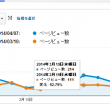
-
【なぜ?!】ブログの直帰率が激減しました【GoogleAnalytics】
少し前から気づいていましたが、このブログの直帰率が激減しました。 まずはこちらの図表からどうぞ。
-

-
zenphotoを入れてみる
これまでの写真データ管理にはGoogleのWEBアルバムを使ってきたが、無料で使えるのは1GBまでだ
-
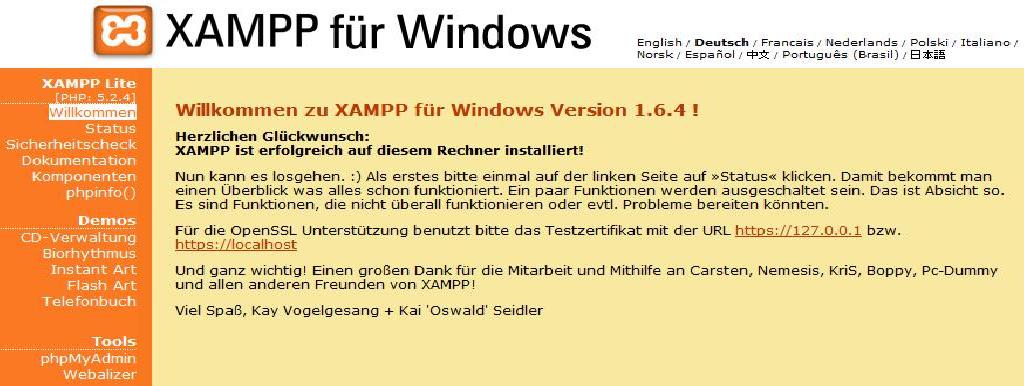
-
xamppでSSLの設定をする
以前、xamppでvirtual host の設定をしましたが、xamppを使ってて「あれ、SS
-

-
アマゾンのクラウド(AWS)を使ってみる
前々からやろうやろうと思っていて手を着けられていなかったサービス、アマゾンウェブサービス(AWS
-

-
Blogger Syntax Highlighter
今さらですが、Blogger移転を機にSyntax Highlighterを入れてみました。こちらの
-

-
開発の現場に行って来た
ひょんな事から、他社の開発の現場に行く事に。 念願だったT社に!書類選考で落ちたよT社! 久
-

-
WEBサイトの表示速度をスピードアップする方法
サイトの表示が遅いので、いくつかツールを使ってチューニングすることにしました。 まず初めに

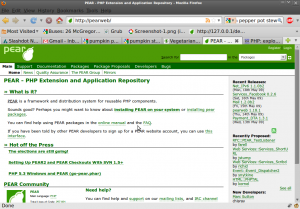
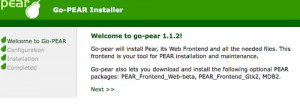
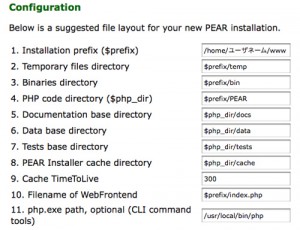





 RSS
RSS




